إذا كنت أحد الأنواع الفنية للأشخاص ، فمن المحتمل أنك سمعت شيئًا أو اثنين عن Sketchup. أو ربما تحب استخدام هذا التطبيق أيضًا لرسوماتك ثلاثية الأبعاد والمزيد. Sketchup هو تطبيق رائع ولكنه ليس مثاليًا بالنظر إلى أنك قد تواجه أيضًا مشكلات أثناء استخدام التطبيق. وبالنسبة للبعض ، قد يصبح الأمر مزعجًا للغاية. هذا هو السبب في أنها تؤدي إلى تعلم طريقة قم بإلغاء تثبيت Sketchup على نظام Mac.
إذا كنت مهتمًا أيضًا بـ طريقة إزالته، إليك مقال كامل حول كيفية إزالة Sketchup تلقائيًا أو يدويًا من Mac.
المحتويات: الجزء 1. أسرع طريقة لإلغاء تثبيت SketchUp على نظام Macالجزء 2. كيف يمكنني إلغاء تثبيت SketchUp يدويًا على جهاز Mac؟الجزء 3. لماذا أحتاج إلى إزالة SketchUp؟الجزء 4. استنتاج
الجزء 1. أسرع طريقة لإلغاء تثبيت SketchUp على نظام Mac
بغض النظر عن مدى روعة التطبيق ، فقد يواجه مشكلات من وقت لآخر. أحد الأمثلة الرئيسية هو تطبيق Sketchup.
سكتشب هو تطبيق مفيد لأولئك الذين يحبون رسم الأشياء وتخطيطها على أجهزة الكمبيوتر الخاصة بهم. ولكن منذ أن تم تحديث أحدث إصدار له ، يميل العديد من المستخدمين إلى مواجهة مشكلات معينة مع تطبيقات Sketchup الخاصة بهم. عانى بعضهم من تعليق التطبيق أو تجميده ، بينما لم يتمكن الآخرون من العثور على ملفاتهم المحفوظة على تطبيق Sketchup - وهذا هو السبب في أن معظمهم أسفر عن أسهل طريقة لإصلاح مشكلتهم ، وذلك من خلال إلغاء التثبيت.
هذه هي أسهل طريقة ل قم بإلغاء تثبيت Sketchup على نظام Mac. وهذا ليس سوى استخدام أفضل أداة تنظيف مثل اي ماي ماك باور ماي ماك.
استخدم العديد من المستخدمين ملف إلغاء تثبيت التطبيق للتخلص من التطبيقات غير المرغوب فيها من أجهزتهم بما في ذلك تطبيق Sketchup الإشكالي، أو برامج أخرى يصعب حذفها مثل Avast أو فوتوشوب.
يمكنك إكمال عملية إلغاء التثبيت بالكامل ببضع نقرات ، دون ترك أي أثر أو بقايا الملفات / ذاكرة التخزين المؤقت.

لذلك إذا كنت مهتمًا بمعرفة كيفية استخدام iMyMac PowerMyMac لإلغاء تثبيت Sketchup تمامًا على جهاز Mac ، فإليك كيفية القيام بذلك:
- قم بتشغيل البرنامج واضغط على إلغاء تثبيت التطبيق بمجرد أن تثق في برنامج PowerMyMac
- انقر SCAN لبدء عملية المسح
- بعد ذلك ، ستظهر لك قائمة بجميع التطبيقات المحفوظة والمثبتة على جهاز الكمبيوتر الخاص بك. تحقق من التطبيقات التي تريد التخلص منها مثل Sketchup
- ثم تابع حذفه من خلال النقر على ملف كلين زر
وبهذه السهولة ، سيزيل PowerMyMac التطبيق وجميع البيانات التي تأتي معه. فقط حاول إلغاء تثبيت Sketchup على نظام Mac بسرعة!

ما هو أكثر من ذلك ، هو PowerMyMac ليس مجرد برنامج إلغاء تثبيت التطبيق ولكن لديها أيضًا وظائف أخرى سيقدرها العديد من المستخدمين بالتأكيد ، مثل حذف جميع الملفات غير المرغوب فيها التي لم تعد بحاجة إليها. إنها أداة قوية يمكنها فعل الكثير من الأشياء لمساعدتك تجعل جهاز Mac الخاص بك يعمل بشكل أسرع وتحرير مساحة أكبر.
الجزء 2. كيف يمكنني إلغاء تثبيت SketchUp يدويًا على جهاز Mac؟
إذا لم تكن مستعدًا بعد للالتزام بأداة تنظيف مثل iMyMac PowerMyMac ، فيمكنك أيضًا محاولة إزالة تطبيق Sketchup لنظام التشغيل Mac بطريقة يدوية.
لذلك إذا كنت مهتمًا بكيفية قم بإلغاء تثبيت Sketchup يدويًا على نظام Mac، ما عليك سوى اتباع الخطوات التالية:
- بعد الخروج من تطبيق Sketchup على نظام Mac ، انتقل إلى ملف مكتشف وحدد ذكية ومتخصصة
- انقر سكتشب واسحبه إلى سلة المهملات
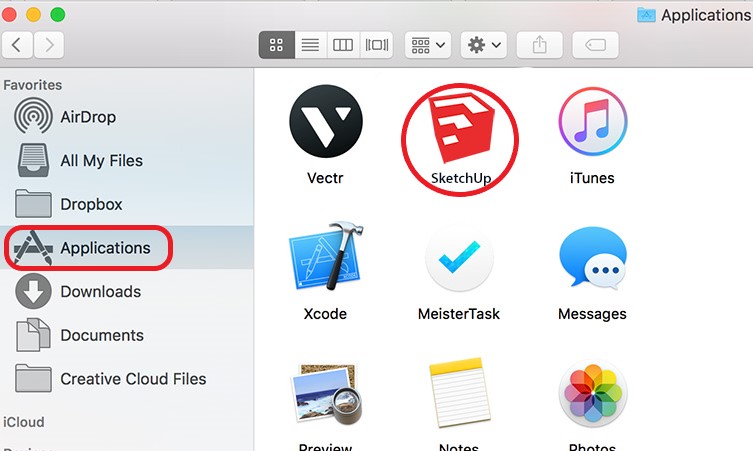
- ساعات العمل مكتشف ثم انتقل إلى المجلد ~ / المكتبة
- لإلغاء تثبيت Sketchup على نظام Mac تمامًا ، ابحث عن جميع الملفات التي تأتي مع تطبيق Sketchup في هذه المجلدات واسحبها جميعًا باتجاه سلة المهملات أيقونة:
~/Application Support , ~/Caches , ~/Preferences , ~/Saved , ~/Application State , ~/Containers , ~/Frameworks , ~/Logs
بعض هذه الملفات المتبقية هي:
-
~/Library/Application Support/SketchUp ~/Library/Application Support/Trimble Connect for SketchUp/Logs~/Library/Preferences/com.sketchup.LayOut.plist~/Library/Preferences/com.sketchup.SketchUp.plist~/Library/Preferences/com.sketchup.StyleBuilder.plist~/Library/Caches/com.sketchup.LayOut~/Library/Caches/com.sketchup.SketchUp
- انقر بزر الماوس الأيمن فوق سلة المهملات الرمز واختيار فارغة المهملات
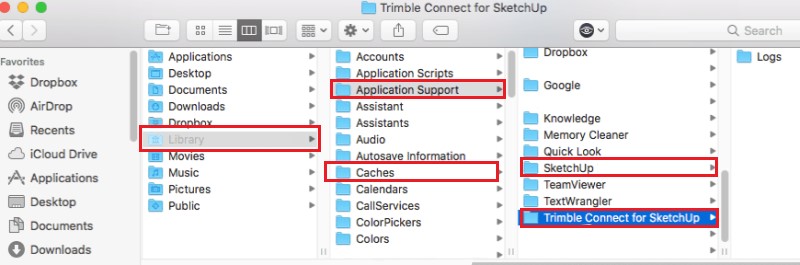
يمكنك الآن أن تجد أن الطريقة اليدوية لإلغاء تثبيت Sketchup على Mac سهلة ولكنها تحتوي على خطوات أكثر من استخدام أداة التنظيف التي أعددناها أعلاه. بعد ذلك ، يجب عليك أيضًا حذف المكون الإضافي "V-Ray" للجهة الخارجية لـ SketchUp.
فقط افتح ملف ذكية ومتخصصة مجلد> حدد مجموعة الفوضى > V-راي > V-Ray لـ SketchUp > إلغاء > انقر فوق uninstaller.app > انقر فوق OK.
لو كنت مكانك ، كنت سألتزم باستخدام iMyMac PowerMyMac الذي يمكن أن يجعل كل شيء أسهل كثيرًا. علاوة على ذلك ، ستضمن هذه الطريقة إزالة جميع الملفات غير المرغوب فيها والملفات من جهاز الكمبيوتر الخاص بك دون ترك أي شيء وراءك.
الجزء 3. لماذا أحتاج إلى إزالة SketchUp؟
فلماذا نحتاج إلى إلغاء تثبيت Sketchup على نظام Mac؟
كما قلت ، يعد Sketchup تطبيقًا رائعًا يتيح لك رسم رسومات ثلاثية الأبعاد وأنواع أخرى من الرسم التي تريدها باستخدام جهاز الكمبيوتر الخاص بك وحده.
ومع ذلك ، هناك المزيد والمزيد من الأشخاص الذين يقدمون تعليقات سلبية مع أحدث إصدار من هذا التطبيق لأنه يستمر في المواجهة مشاكل مختلفة. أحدها أنه يتجمد فجأة ويتوقف ولا يعمل مرة أخرى وهو في الحقيقة مزعج للغاية.
ولمساعدة جهازك على العمل بشكل أسرع وتجنب التجميد لمجرد تطبيق واحد معين ، فإن أفضل طريقة لإصلاحه هي إزالة Sketchup لنظام التشغيل Mac.
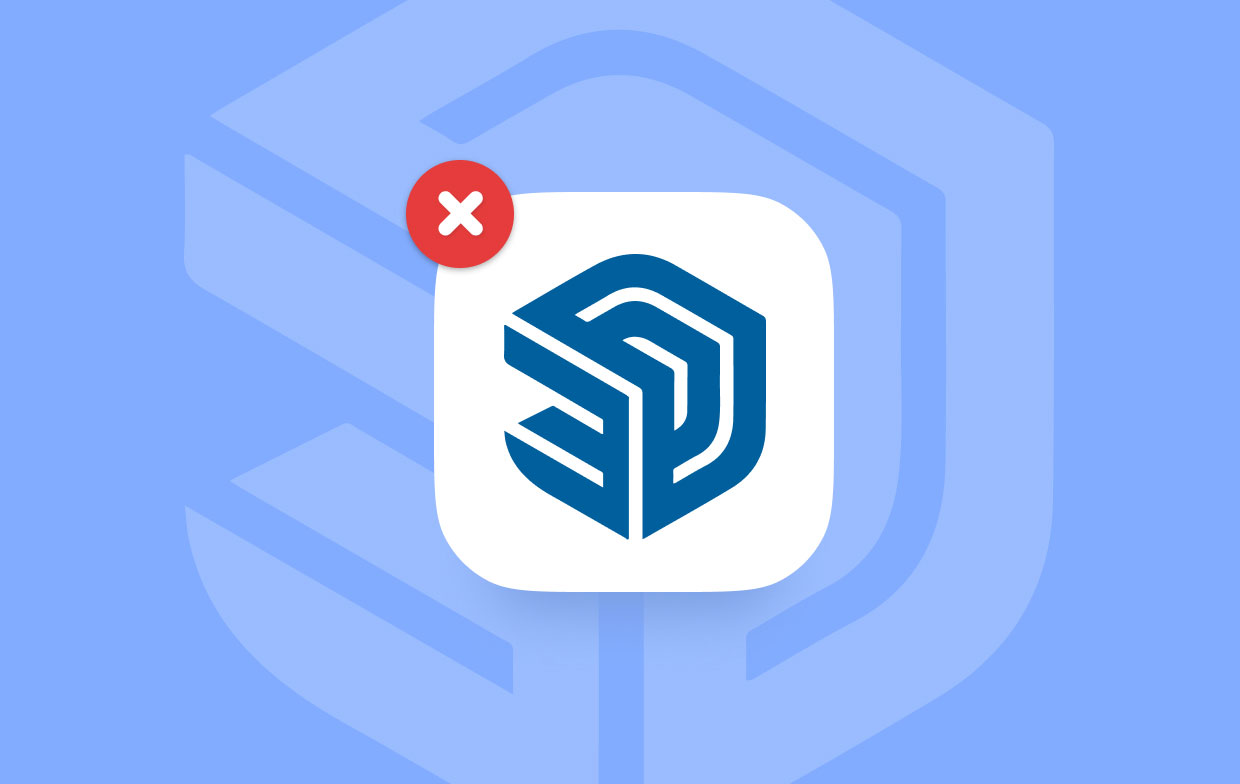
الجزء 4. استنتاج
بعد قراءة هذا المقال ، نأمل بالتأكيد أن تكون قد فهمت أخيرًا كيفية القيام بذلك قم بإلغاء تثبيت Sketchup على نظام Mac باستخدام طريقتين مختلفتين ، واحدة للطريقة اليدوية والأخرى باستخدام إلغاء تثبيت التطبيق من PowerMyMac.
على الرغم من أن الطريقة اليدوية مضمونة للعمل ، فلا شيء لا يزال يتفوق على السحر والأداة المذهلة مثل PowerMyMac. يتطلب إلغاء تثبيت تطبيق SketchUp باستخدام الطريقة اليدوية إزالة كل ملف خطوة بخطوة. يرجى الحرص على القيام بذلك بعناية!



